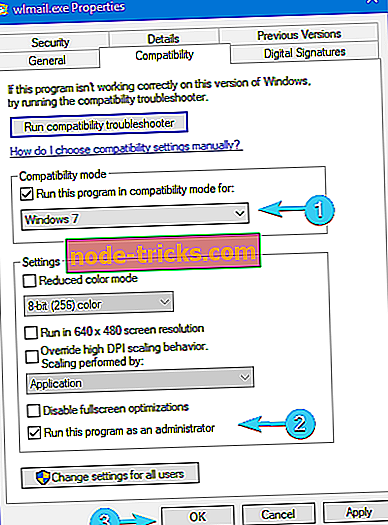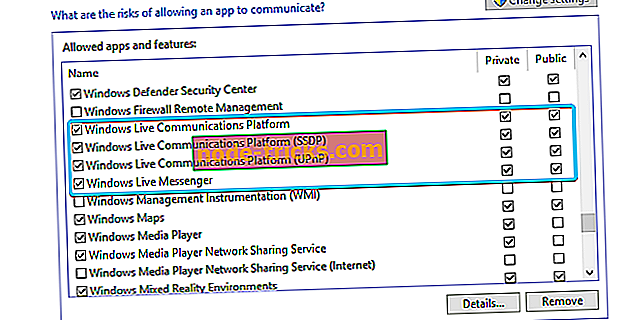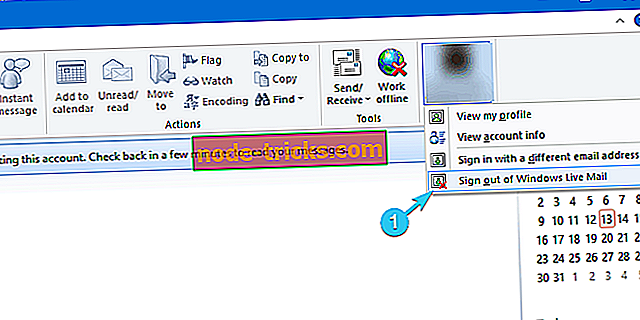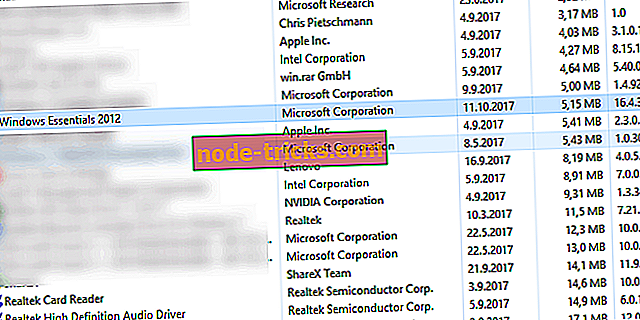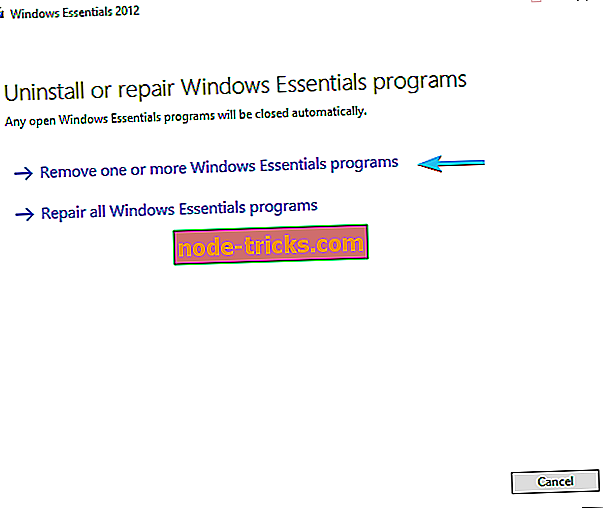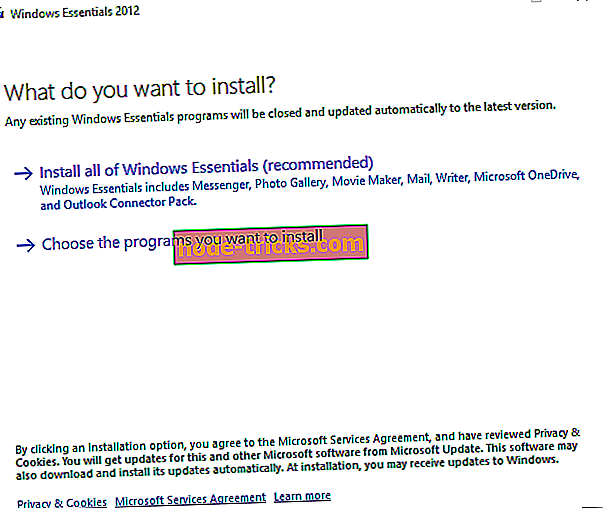A Windows Live Mail nem működik a Windows 10 rendszerben? Megoldásaink vannak
Sok felhasználó arról számolt be, hogy a Windows Live Mail nem fog megnyitni a számítógépén. Ez nagy probléma lehet, különösen akkor, ha a Windows Live Mail a választott e-mail kliens, így ma megpróbáljuk megoldani ezt a problémát.
Több mint egy évvel ezelőtt a Microsoft úgy döntött, hogy megszünteti a Windows Live Mail, az egyik leggyakrabban használt e-mail kliens támogatását. Mindazonáltal, mivel sok felhasználó nem tetszett az előre telepített Mail alkalmazásnak a Windows 10 rendszerben, úgy döntöttek, hogy ragaszkodnak az elavult, de még mindig működő Windows Live Mail klienshez.
És ez az, amikor a többségük egy halomban halad.
Számos oka van annak, hogy a Windows Live Mail nem fog működni a Windows 10 rendszerben. Különböző bűnösöket vettünk figyelembe, és az alábbi megoldások listáját adtuk meg.
Ha nehezen találkozik kedvenc vintage e-mail kliensével, győződjön meg róla, hogy ellenőrizze a felsorolt megoldásokat.
Megjegyzés: Ha nem tudja megjavítani a Windows Live Mail problémákat, vagy egyszerűen úgy dönt, hogy jó e-mail klienst kap, javasoljuk a Mailbird-t. A piacvezető, amely képes kielégíteni a levelezőkezelés minden igényét.
- Letöltés most Mailbird (ingyenes)
A Windows Live Mail nem nyílik meg a Windows 10 rendszerben? Javítsa meg ezeket a megoldásokat
- Futtassa a Windows Live Mail-et adminisztrátorként és kompatibilitási módban
- A Windows Live Mail fiók újrakonfigurálása
- Ellenőrizze a Windows tűzfalát és a harmadik fél tűzfalát
- Az aktuális eltávolítása és egy új Windows Live Mail fiók létrehozása
- Javítás telepítése
- Telepítse újra a Windows Essentials 2012 programot
- Próbáljon meg harmadik féltől származó alternatívákat
- A víruskereső letiltása
1. megoldás - Futtassa a Windows Live Mail-t adminisztrátorként és kompatibilitási módban
Néhány felhasználónak sikerült a Windows Live Mail-t meglehetősen egyszerű megoldással kezdeni. Nevezetesen úgy tűnik, hogy csak egy egyszerű csípés a kompatibilitási beállításokban megoldhatja a legtöbb problémát, amely a Windows Live Mail felhasználókat pestis.
Az a tény, hogy a Windows 10 és a WLM a kezdetektől rossz lábon van, önmagáért beszél, és egy másik kompatibilitási módra váltáskor a problémákat meg kell oldani.
Ezenkívül adminisztratív engedéllyel segítenie kell az alkalmazás futtatását. Ha nem biztos benne, hogyan lehet ezeket a módosításokat végrehajtani, kövesse az alábbi lépéseket:
- Navigáljon a C-hez: Programfájlok Windows Live Mail vagy C: Fájlok (x86) A Windows LiveMail.
- Kattintson a jobb gombbal a wlmail.exe fájlra, és nyissa meg a Tulajdonságok parancsot .
- Válassza ki a Kompatibilitás lapot.
- Ellenőrizze a Program futtatása kompatibilitási módban mezőt, és a legördülő menüből válassza a Windows 7 lehetőséget .
- Ellenőrizze a Program futtatása rendszergazda mezőben.
- Erősítse meg a módosításokat, és indítsa újra a Windows Live Mail klienst.
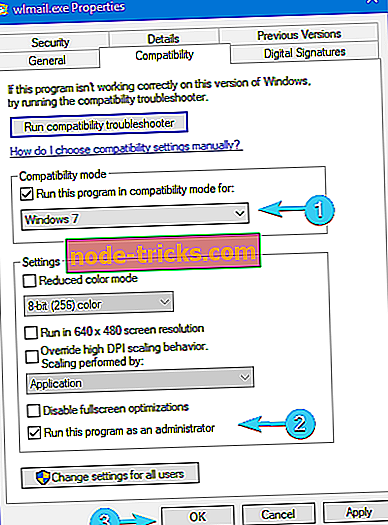
2. megoldás - A Windows Live Mail fiók újrakonfigurálása
Egy másik nyilvánvaló megoldás a Windows Live Mail fiók beállításainak újrakonfigurálása. A korábbi Windows iterációkban a dolgok sokkal könnyebbek voltak a napokban, azonban a Windows 10 egy zacskócsomagot hozott.
Speciális problémák merültek fel a Windows Live Mail és az újonnan bevezetett Mail és Outlook alkalmazások közötti konfliktus miatt.
A konfliktus elkerülése és a Windows Live Mail alapos konfigurálása a Windows 10 rendszerhez, ellenőrizze ezt a cikket. Győződtünk meg arról, hogy részletes magyarázatot adunk Önnek.
3. megoldás - Ellenőrizze a Windows tűzfalát és a harmadik fél tűzfalait
A kapcsolatfüggő alkalmazások hibaelhárítása tűzfal ellenőrzést igényel. Mivel a Windows Live Mail-nek hozzá kell csatlakoznia egy dedikált szerverhez, hogy elérhesse a beérkezett üzeneteket és szinkronizálhassa azt, győződjön meg róla, hogy ez megengedett.
Ez nyilvánvalóan lényeges művelet attól függ, hogy a tűzfal blokkolja-e a Windows Live Mail programot.
Tehát kövesse az alábbi lépéseket a Windows Live Mail Windows tűzfalon keresztül történő engedélyezéséhez:
- A Windows keresősávjában írja be a Tűzfal parancsot, és nyissa meg a Windows tűzfalat .
- Kattintson az „ Alkalmazás vagy szolgáltatás engedélyezése a Windows tűzfalon ” hivatkozásra.
- Kattintson a „ Beállítások módosítása ” gombra. A tűzfal beállításainak módosításához szüksége lesz az adminisztratív engedélyre.
- Az „Engedélyezett alkalmazások és szolgáltatások” párbeszédpanelen görgessen lefelé, és engedélyezze ezeket a protokollokat mind a magán, mind a nyilvános hálózat számára:
- Windows Live kommunikációs platform
- Windows Live kommunikációs platform (SSDP)
- Windows Live kommunikációs platform (UPnP)
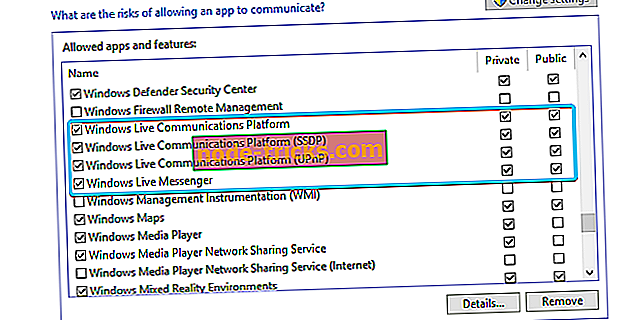
- Erősítse meg a módosításokat és indítsa újra a számítógépet.
Mivel az eljárás különbözik a harmadik féltől származó alkalmazásoktól, javasoljuk, hogy saját Google-t használjon, tiltsa le ideiglenesen a tűzfalat, és keresse meg a változtatásokat. Továbbá, ha nem biztos benne, hogyan kell ezt csinálni, egy harmadik féltől származó megoldást teljesen el kell távolítania a számítógépről.
4. megoldás - Az aktuális eltávolítása és egy új Windows Live Mail fiók létrehozása
A fent említett kényszer változások miatt, amelyeket a Microsoft készített, a régi Windows Live Mail-fiókja rosszul működhet a Windows 10 rendszerben. hogy valami hibás bizonyos számláknál.
Ennek megoldása érdekében legalább megpróbálhat egy másik fiókkal bejelentkezni és keresni a változtatásokat. Annak ellenére, hogy ez valószínűleg hosszú szakaszú kihívás - csak működhet.
Először győződjön meg arról, hogy kizárólag Windows Live Mail-et használ a Windows 10 PC-n. Ha más e-mail kliensekkel kombinálják, a WLM kliens nem fog működni. Különösen, ha egy Microsoft-fiókot (Hotmail, MSN, Outlook stb.) Több ügyfélnél használ.
Tehát alapvetően csak egy lehet, és ez a Windows Live Mail. Tehát győződjön meg róla, hogy kijelentkezik az összes többi e-mail kliensből.
Miután ez megtörtént, ügyeljen arra, hogy kövesse az alábbi utasításokat:
- Nyissa meg a Windows Live Mail programot .
- Kattintson a Fiók ikonjára, és a legördülő menüből válassza a Kilépés a Windows Live Mailből lehetőséget.
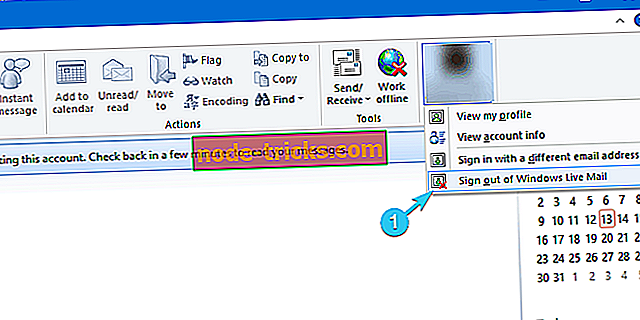
- Most jelentkezzen be egy másik e-mail fiókkal, és keresse meg a változtatásokat.

5. megoldás - Javítás telepítése
A tapasztalt felhasználók azt javasolják, hogy ez az egyik legmegfelelőbb megoldás a különböző kérdésekben. A teljes Essentials Suite újratelepítése helyett javasoljuk, hogy forduljon javítási funkcióhoz. Ez bizonyos mértékig hasonlít az újratelepítéshez, és a problémát könnyen meg kell oldania.
A Windows Live Mail telepítésének javításához kövesse az alábbi lépéseket:
- A Windows keresősáv típusában válassza a Vezérlőpultot, és nyissa meg a Vezérlőpultot .
- A Kategória nézetben válassza a Program eltávolítása lehetőséget .
- Kattintson duplán a Windows Essentials 2012-re.
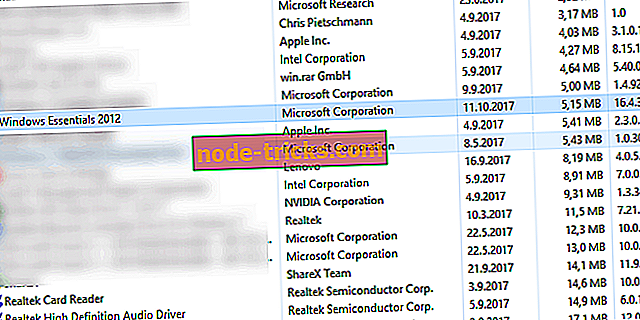
- Kattintson a Javítás az összes Windows Essential programra gombra, és várja meg az eljárás befejezését.

- Indítsa újra a számítógépet, és keresse meg a változtatásokat.
Ha ez a megoldás elmarad, mindig újratelepítéshez fordulhat, és onnan mozoghat.
KÉRJÜK: 5 e-mail szkennelő szoftvert, amely vírusokat és spameket észlel és eltávolít
6. megoldás - Telepítse újra a Windows Essentials 2012 programot
Másrészt, ha nem tudja megoldani a javítással kapcsolatos problémákat, az újratelepítés a következő nyilvánvaló lépés. Nevezetesen, a legtöbb probléma fő ösztönzője a Windows Update, amely hajlamos a Windows Live Mail alkalmazás Windows 10 rendszerben történő megtörésére.
Ezenkívül a Windows Essential programokat gyakran más, előre telepített alkalmazások azonosítják. Tehát, ha tudod, győződjön meg róla, hogy eltávolítja az Outlookot, és kizárólag a Windows Live Mail alkalmazást használja. Ha nem biztos benne, hogyan kell ezt megtennie a Windows Essentials 2012 alkalmazással, kövesse az alábbi lépéseket:
- A Windows keresősáv típusában válassza a Vezérlőpultot, és nyissa meg a Vezérlőpultot .
- A Kategória nézetben válassza a Program eltávolítása lehetőséget .
- Kattintson duplán a Windows Essentials 2012-re.
- Kattintson az Eltávolítás egy vagy több Windows Essentials programra .
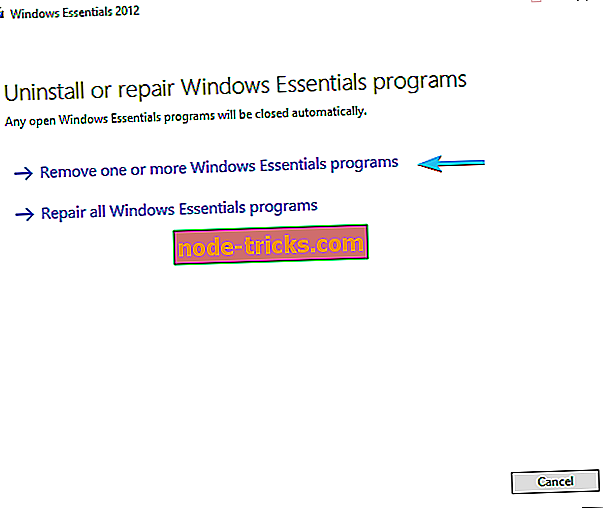
- Jelölje be a Windows Live Mail melletti négyzetet, és kattintson az Eltávolítás gombra.

- Indítsa újra a számítógépet.
- Töltse le a Windows Essentials 2012 programot .
- Kattintson a jobb gombbal a telepítésre, és futtassa rendszergazdaként.
- Telepítse az összes Windows Essentials alkalmazást vagy csak a Windows Live Mail alkalmazást . Tőled függ.
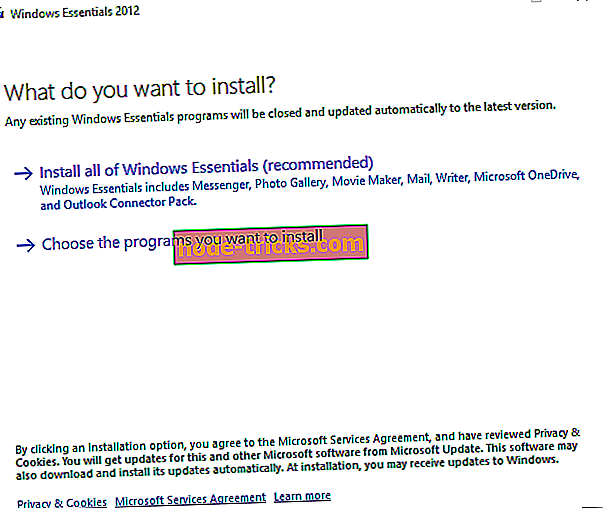
- Keresse meg a fejlesztéseket.
7. megoldás - Próbáljon meg harmadik féltől származó alternatívákat
Végül, ha a fenti megoldások egyike sem oldotta meg a Windows Live Mail alkalmazással kapcsolatos problémáit, javasoljuk, hogy hagyja el, és ellenőrizze az alternatív megoldásokat. Számos nagyszerű e-mail kliens áll rendelkezésre, érdemes megfontolni az alábbiakat.
A Mailbird a fő ajánlásunk, és az e-kliens is, amely hasonló az Outlook Express-el. Mindkét alkalmazás nagyszerű funkciókat kínál, így próbálkozzon bármelyikükkel.
Megértjük az Outlook kliens vagy a Mail alkalmazással való elégedetlenségét, mivel bizonyos hátrányok vannak a Windows Live Mailhez képest. Ez azonban, mint a múlt korszak számos más programja, a megszakított program, és az a tény, hogy néhány felhasználó számára még ma is működik, csodálatosan különleges.
Szerencsére nem kell ragaszkodnia a Microsoft által kényszerített alkalmazásokhoz. Olyan sok harmadik fél alternatívája van, és az egyikük végül megvizsgálja a szükséges dobozokat. Ha nem biztos benne, hogy melyik harmadik féltől származó e-mail klienst használja, győződjön meg róla, hogy ellenőrizze ezt a cikket a rendelkezésre álló megoldásokról.
8. megoldás - A víruskereső letiltása

A Windows Live Mail alkalmazással kapcsolatos problémák másik oka lehet a víruskereső szoftver. Néha a víruskereső megakadályozhatja bizonyos alkalmazások futtatását, ezért győződjön meg róla, hogy a Windows Live Mail a víruskeresőben található kivételek listájához kerül.
Ha a víruskereső nem blokkolja a Windows Live Mail programot, talán meg tudja oldani a problémát a víruskereső letiltásával vagy eltávolításával. Bizonyos víruskereső eszközök nem kompatibilisek a régebbi szoftverekkel, és ha nem tudja futtatni a Windows Live Mail programot, próbálja meg eltávolítani vagy letiltani a víruskereső programot.
Ha a víruskereső eltávolítása megoldja a problémát, ez lehet egy tökéletes pillanat, ha figyelembe szeretné venni a különböző vírusvédelmi szoftvereket. Számos nagyszerű víruskereső eszköz van a piacon, de ha megbízható víruskereső programot keres, amely nem zavarja az olyan alkalmazásokat, mint a Windows Live Mail, próbálja ki a Bitdefender programot .
Mi a fő jellemzője az e-mail kliensnek?
Győződjön meg róla, hogy az alábbi megjegyzések részben találja meg nekünk.